EPW硬盘分区助手是一款稳定、易用且免费的磁盘分区管理软件,你可以使用该软件进行无损数据地执行调整分区大小,移动分区位置,复制分区,复制磁盘, 迁移系统到固态硬盘(SSD),合并分区、拆分合并区。
移动硬盘怎么分区 3种移动硬盘分区方法
现在随着数据处理量越来越大,我们所用到的移动硬盘的容量也水涨船高,从最初的几十G到现在的1T才是主流,而且体积也越来越小,数据安全性也越来越高,传输速度也越来越快,而且也不用单独供电了,基本上都是U口直接供电了。而且市场上绝大多数的移动硬盘都是以标准硬盘为基础的,只有很少部分的是以微型硬盘(1.8英寸硬盘等),但价格因素决定着主流移动硬盘还是以标准笔记本硬盘为基础,所以很大部分人会用电脑升级换下来的笔记本硬盘DIY移动硬盘,物美价廉。下面百事网小编格子和大家来了解一下移动硬盘怎么分区。
移动硬盘怎么分区 3种移动硬盘分区方法猜你可能喜欢:移动硬盘哪个好 五款热销1TB移动硬盘推荐
移动硬盘分区方法步骤如下:
1、先把移动硬盘和电脑连接上,一般都会在硬盘里显示,而不是在有可移动存储的设备里显示,所以不要大惊小怪哦,毕竟它的本质是笔记本硬盘,如下图所示:
2、一般的情况下移动硬盘都是一个分区,如果我们要分区的话,一般情况下要先把里边重要的东西现在电脑备份一下,因为分区格式会候导致数据丢失,因此如果移动硬盘里有重要数据的话,建议先拷贝到电脑硬盘上。
3、一般大家都是用的XP的系统,或者更高版本的,所以小编就以win7系统为例(Win7也是目前最主流系统哦),首先将移动硬盘连接上电脑,然后右击桌面上的计算机--管理-打开磁盘管理,如下图:
管理计算机4、找到我们的移动硬盘,然后右击选择压缩卷--选择容量大小,就会出现一个未分配的分区了。
5、右击未分配的磁盘,然后选择新建简单卷,会出来一个操作界面,大家依次选择磁盘大小、文件系统、磁盘盘符、磁盘卷标即可,最后他会提示格式化,格式化完成我们的分区也就完成了。
6、第一个我们要分的分区分好了以后,我们如果好像多分几个话,重复上面的步骤就行,很简单的。
可能很多朋友觉得这样分区很麻烦,得一步步来,我们可不可以用软件来帮我们完成呢?这当然可以了比如说DiskGenius、分区助手等都是很方便的,DiskGenius的分区有很多选择,我们可以根据自己的需要来选择,比如快速分区等,但缺点是分区的都会格式化,到时存储的数据遭到破坏,那有没有一种无损分区的办法呢,我们的文件不用备份,分区的文件也不会被破坏!
DiskGenius移动硬盘分区如果想这样的话就得用到分区助手这个软件了,他就可以做到无损分区,很强大的说,具体的操作方法,小编就不在这里多嘴了,一位他给大家提供很全面的分区教程。最后要注意的时候,分区的时候文件系统选NTFS,然后选择4K对齐等,这回对硬盘性能的提高有很大的帮助哦。
相关热点:移动硬盘什么牌子好 、 移动硬盘不显示怎么办、移动硬盘无法识别的解决方法
编后语:总的来说,给移动硬盘分区要比我们电脑硬盘分区更为简单一些,因为移动硬盘分区可以直接在我们系统里边进行,而像我们电脑硬盘首次硬盘分区,则需要使用到PE工具或者一些dos工具命令等。
分区助手命令行与注意事项
将执行结果输出到文件
由于本命令的执行不能使用“>”这个符号来将执行结果输出到文件,所以特别添加将执行结果输出到文件的参数/out,支持所有命令的执行结果输出到文件,示例如下:
partassist.exe /list/out:text.txt
partassist.exe /resize:F/extend:right/out:c:\test.ini
partassist.exe /hd:0 /cre /pri /size:200GB /out:..\..\test.txt
列磁盘与分区
列出系统中的所有磁盘
partassist.exe /list
只列出系统中的所有优盘和其它USB磁盘
partassist.exe /list/usb
列出指定磁盘上的所有分区
partassist.exe /list:0
列出指定磁盘的总容量
partassist.exe /list:0/capacity
无损调整分区大小
使用指定分区左右两边的未分配空间来自动扩大这个分区,同时4KB对齐
partassist.exe /hd:0 /resize:0 /extend:auto /align
partassist.exe /resize:F/extend:auto /align
使用指定分区右边的未分配空间来自动扩大这个分区
partassist.exe /hd:0 /resize:0 /extend:right
partassist.exe /resize:F/extend:right
使用指定分区左边的未分配空间来自动扩大这个分区,同时4KB对齐
partassist.exe /hd:0 /resize:0 /extend:left /align
partassist.exe /resize:F/extend:left /align
使用指定分区右边的多少MB或GB的未分配空间来扩大这个分区
partassist.exe /hd:0 /resize:0 /extend:1000
partassist.exe /resize:F/extend:10GB
缩小指定分区产生一个1000MB或10GB的未分配空间在这个分区的右边
partassist.exe /hd:0 /resize:0 /reduce-right:1000
partassist.exe /resize:F/reduce-right:10GB




















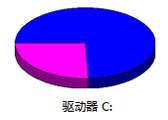


 大小: 5.9M
大小: 5.9M
 大小: 501KB
大小: 501KB
 万能硬盘低格工具(支持所有IDE、SATA、移动硬盘)V2.36 中文绿色版
万能硬盘低格工具(支持所有IDE、SATA、移动硬盘)V2.36 中文绿色版  硬盘分区王(Acronis Disk Director Suite)10.216 汉化免费版
硬盘分区王(Acronis Disk Director Suite)10.216 汉化免费版  pq硬盘分区魔术师中文版v10.0 绿色版
pq硬盘分区魔术师中文版v10.0 绿色版  西数硬盘修复工具(WD Pro Tool))v5.3 绿色版
西数硬盘修复工具(WD Pro Tool))v5.3 绿色版  MacDrive88.0.6 破解版
MacDrive88.0.6 破解版  Norton PartitionMagic(PowerQuest)分区魔法师8.05简体中文汉化版
Norton PartitionMagic(PowerQuest)分区魔法师8.05简体中文汉化版  硬盘空间分析(SpaceSniffer)v1.3.0.2 最新绿色版
硬盘空间分析(SpaceSniffer)v1.3.0.2 最新绿色版  PCTOOLS9.0 免费版
PCTOOLS9.0 免费版  西数WD硬盘检测(Data lifeguard diagnostics)5.20 绿色版
西数WD硬盘检测(Data lifeguard diagnostics)5.20 绿色版  HD Tach(硬盘测速工具)v3.0.4.0 中文绿色版
HD Tach(硬盘测速工具)v3.0.4.0 中文绿色版  磁盘整理工具AdvancedDefragV4.5汉化注册版
磁盘整理工具AdvancedDefragV4.5汉化注册版  Vopt(磁盘整理工具)9.0简体中文版
Vopt(磁盘整理工具)9.0简体中文版  金士顿kingston hyperx ssd(sh100s3 sh100s3b)系列固态硬盘固件332版
金士顿kingston hyperx ssd(sh100s3 sh100s3b)系列固态硬盘固件332版  Flash Memory Toolkit(闪存设备工具包)V1.20汉化绿色特别版
Flash Memory Toolkit(闪存设备工具包)V1.20汉化绿色特别版  TreeSize ProfessionalV6.0.3 绿色英文便携版
TreeSize ProfessionalV6.0.3 绿色英文便携版  Fujitsu Diagnostic (IDE硬盘坏道检测工具)v6.80
Fujitsu Diagnostic (IDE硬盘坏道检测工具)v6.80  HDHacker1.4汉化绿色免费版
HDHacker1.4汉化绿色免费版  FATWalker(分析和浏览硬盘分区上的任何媒介)v0.1.1.121汉化绿色免费版
FATWalker(分析和浏览硬盘分区上的任何媒介)v0.1.1.121汉化绿色免费版